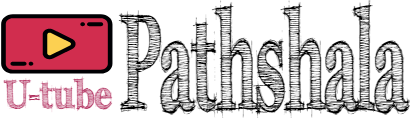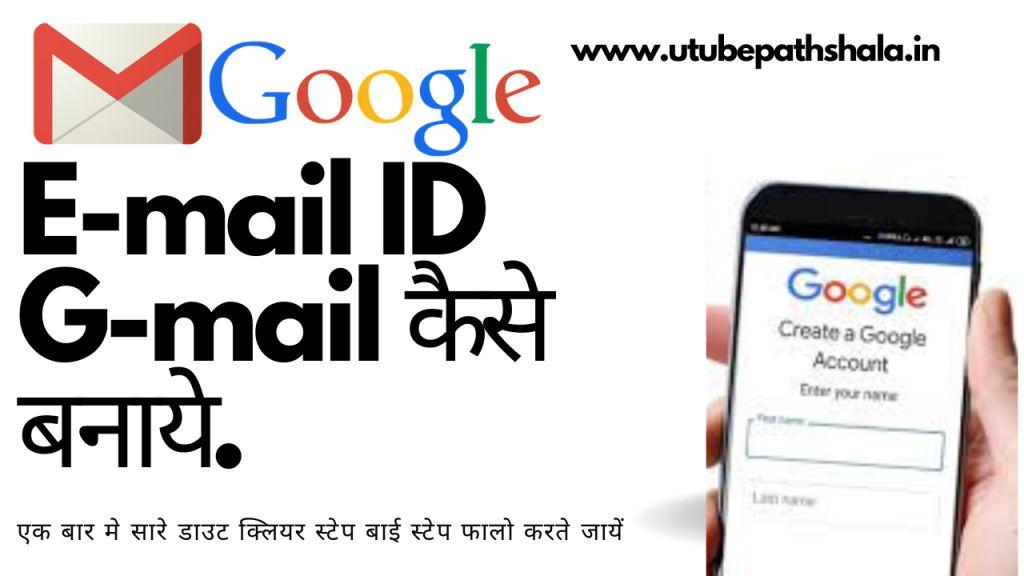
|
|
E-mail ID kaise banaye |
ई-मेल आईडी कैसे बनाये email ID kaise banaye ये समस्या अधिकतर उन लोगों को होती है जो एण्ड्राएड फोन चालाते तो हैं लेकिन इन्टरनेट से पूर्णतयः परिचित नहीं है तो आज ऐसे लोगों को इधर-उधर जाने की आवश्यकता नहीं है हम अपने इसी पोस्ट आपको अपने मोबाईल पर ई-मेल आईडी बनाने की प्रक्रिया पूर्णतयः इसी प्रकार है बस आपको अपने मोबाईल मे सेम ऐसा ही लूक प्राप्त करने के लिये अपने ब्राउजर threeDot जो मोबाईल स्क्रीन के दाहिने कोने पर होता है क्लिक करके Desktop View पर क्लिक करें
हम लोग कम्प्यूटर या लैपटॉप मे आईडी बनाना सीखेंगे वैसे
लैपटॉप/कम्प्यूटर मे और मोबाईल मे भी सेम प्रक्रिया होती है
बहुत से लोग आज के समय मे जान चुके हैं कि ई-मेल आईडी कितनी आवश्यक है मगर लोग उसका प्रयोग करना नहीं जानते हैं तो आपको फिकर करने की कोई आवश्यकता नहीं है क्योंकी आज आपका भाई आपको इ-मेल आईडी बनाना और उसका प्रयोग किस प्रकार करना है सब कुछ विस्तार मे बताएगा बस आपको इस ब्लॉग पर बने रहना है और स्टेप बाई स्टेप फालो करते जायें आज ई-मेल आईडी बनाना और उसका उपयोग दोनो सीख जायेंगे।
स्टेप1- अपना ब्राउजर खोलें या आप सीधे गूगल सर्च से "Create a Gmail account" सर्च करें ।
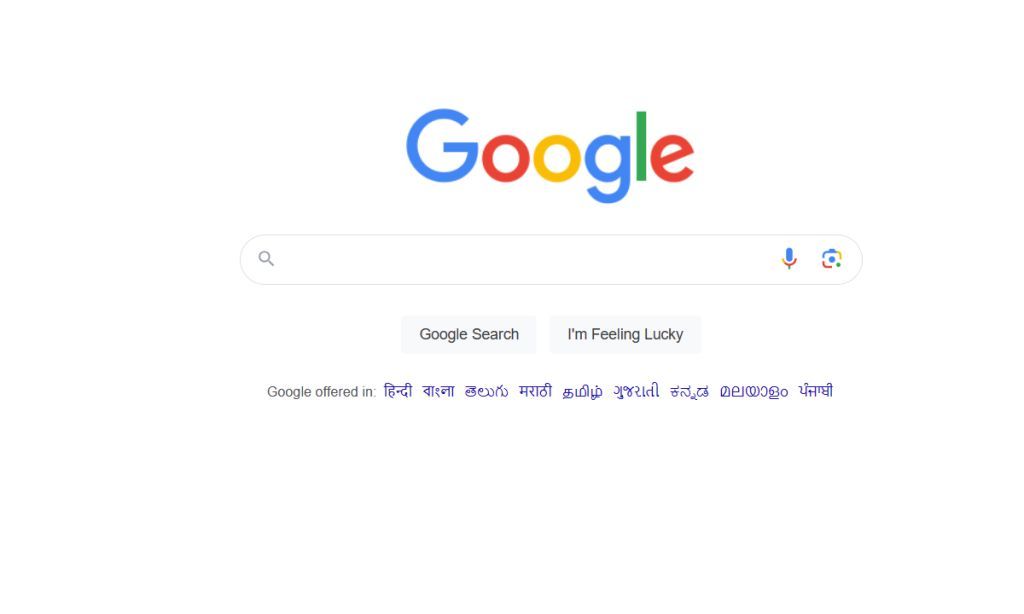
|
|
Browser Search Engine |
स्टेप2- "Create a Gmail account" सर्च करें
या ब्राउजर के एड्रेस बार मे www.google.com टाईप करें। और गूगल सर्च इंजन खोलें इसके बाद "Create a Gmail account" सर्च करें

|
|
Search Engine |
स्टेप3- create a gmail account लिंक पर क्लिक करें।
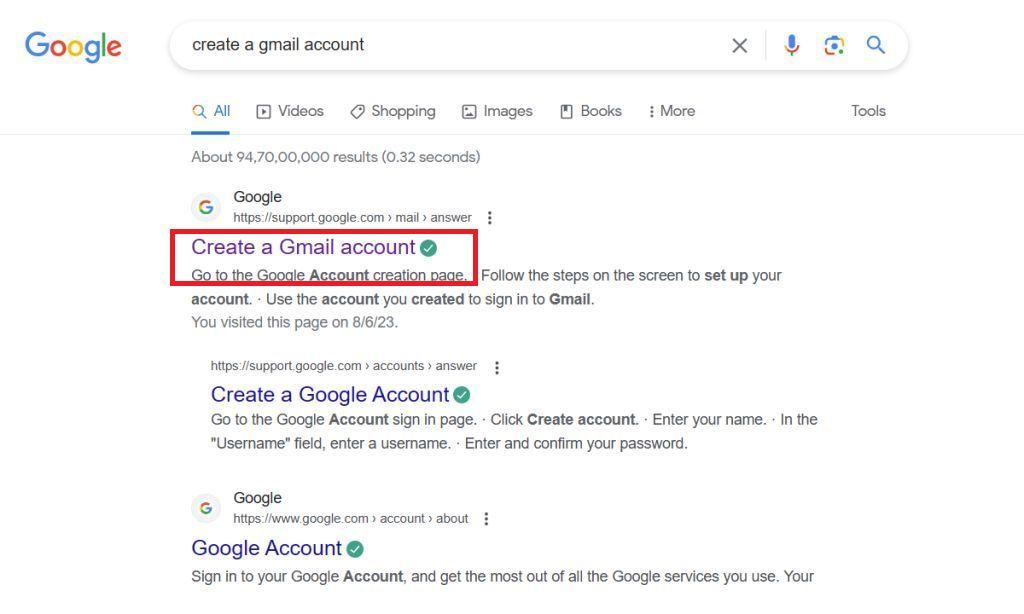
|
|
Search Listing |
स्टेप4- create an account पर क्लिक करें

|
|
Create An Account |
स्टेप5- अपना नाम भरें
अपना नाम भरें First Name मे अपने नाम का प्रथम भाग भरें Last Name में अपने नाम का दूसरा भाग भरें जैसेः- "प्रदीप कुमार" आपका नाम है तो पहले First Name में "प्रदीप" उसके बाद Last Name में "कुमार" भरें और next बटन पर क्लिक करें । इसी तरहा आप स्टेप-बाई-स्टेप फालो करते जायें आपको यह सवाल किसी से पूछने की आवश्यकता नहीं पड़ेगी के ई-मेल आईडी कैसे बनाये email ID kaise banaye
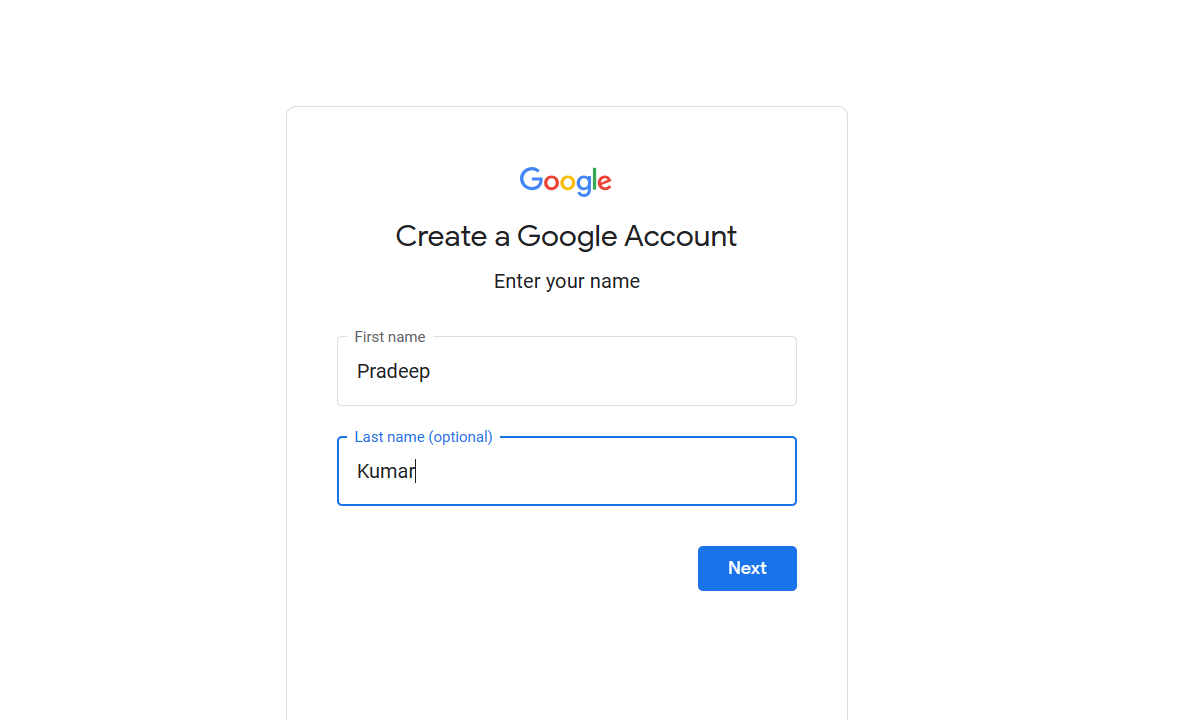
|
|
Name Filling Page |
स्टेप6- बेसिक डीटेल भरें
नाम भरने के बाद बेसिक डीटेल विंडो खुलोगी जिसमे आपको अपनी बेसिक डीटेल
डालनी होगी जैसा की नीचे दिखाया गाय है

|
|
Basic Detail Form |
अब अपनी बेसिक डीटेल भरें बेसिक डीटेल में आपकी जन्मतिथी और लिंग भरना होता है जन्म तिथी में पहले आपको ड्रापडाउन में से जन्मतिथी का महीना जैसे आपकी जन्म तिथी 03-05-2000 है तो आपको पहले ड्रापडाउन में से मई चूज करना है उसके बाद दूसरे बॉक्स मे दिनांक यानी 03 फिल करना है आगले बॉक्स में साल यानी 2000 भरना है यह आपकी डेट ऑफ बर्थ हो जायेगी उसके नीचे लिंग भरना है जैसे पुरुष हैं तो Male और अगर आप महिला/लड़कियाँ Female चूज करना है जैसा कि इमेज मे दिखाया गया है कि Pradeep kumar जो हमने उदाहरण लिया है वह एक पुरुष है तो हमने वहाँ पर Male का चुनाव किया है। इसके बाद Next पर क्लिक करें ।

|
|
Filled Form Of Basic Details |
स्टेप7- यूजर नेम चूज करें
अब आपको यूजर नेम चूज करना है अब यूजर ने चूज करने के लिये अधिकतर लोग यह चाहते है की जैसा उनका नाम लिखा है जैसे किpradeepkumar@gmail.com वैसा ही यूजर नेम मिल जाये तो ऐसा आम तौर पर सम्भव नहीं होता क्योंकी यदि कोई प्रदीप कुमार पहले से ये यूजर नेम ले चुका है तो वह आपको नहीं मिल सकता इस स्थिती मे आप अपने नाम के साथ कुछ न्युमैरिक वैल्यू ऐड करके या नाम की स्पेलिंग घटा पढ़ा कर अपना मन चाहा यूजर नेम ले सकते है जैसे जो आईडी मै बना रहा हूँ वह भी उपलब्ध नहीं थी तो मैने भी pradeepkmr07777 कर दिया और हमे pradeepkmr07777@gmail.com यूजर नेम मिला
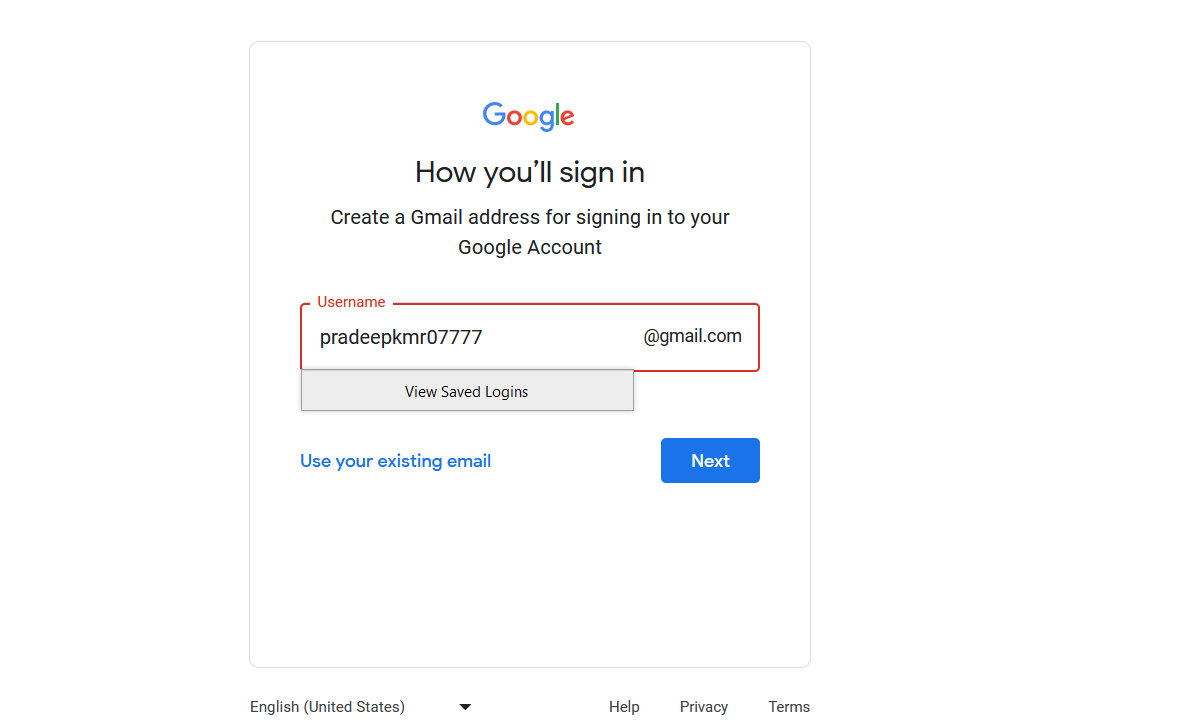
|
|
| user name filling box |
यूजरनेम उपलब्ध है या नहीं है यह कैसे पता चलता है तो इसके लिये जैसे ही आप
अपना यूजर नेम डालकर Next बटन पर क्लिक करेंगे तो यदि यूजर नेम
उपलब्ध होगा तो पेज आगे बढ़ जायेगा और आपसे पासवर्ड सेट करने के लिये कहेगा
यदि उपलब्ध नहीं होगा तो बॉक्स लाल हो जायेगा और नीचे लिखकर आ
जायेगा कि
The user name is taken ।
स्टेप8-पासवर्ड बनायें
यूजर नेम लेने काे बाद आपके सामने पासवर्ड बनाने के लिये नीचे दिखाये गये विंडो की भाँति एक विंडो ओपन होगा इसमे आपको अपना पासवर्ड डलना है पासवर्ड आपके किसी सामान्य ताले की चाभी की तरहा काम करता है जैसे बिना चाभी के ताला किसी काम का नहीं उसी तरहा आईडी भी बिना पासवर्ड किसी काम की नहीं हालांकी यदि आपने अपने मोबाईल नम्बर को वेरिफाई कर लिया है तो मोबाईल नम्बर के द्वारा (पासवर्ड भूल जाने की स्थिती) मे दोबारा बनाया जा सकता है।
यूजर नेम लेने के बाद हमको सबसे अहम काम जो है वह है हमारा पासवर्ड सेट करना
क्योंकी हम सही से E-mail ID का इस्तेमाल कर पायें इसके लिये आवश्यक है कि हम
अपने ईमेल आईडी और पासवर्ड को याद रखेें अक्सर लोग यह काम करते हैं की किसी
से आईडी बनवा ली लेकिन ना ही उनको आईडी का पता होता है न ही पासवर्ड का तो
आपको चाहिये की यदि आप आईडी पासवर्ड याद रखने में असमर्थ हैं तो उसे
कहीं पर लिख कर रख लें ।

पासवर्ड डालें

पासवर्ड डालने के बाद Next बटन पर क्लिक करें और आगे बढ़ जायें
स्टेप9- मोबाइल नम्बर डालें
पासवर्ड सेट करने के बाद आपसे मोबाईल नम्बर वेरीफाइ करने के लिये कहा जायेगा
जैसा मैने पहले ही बताया है कि मोबाइल नम्बर के प्रयोग से आप कभी भी अपने ईमेल
आईडी के पासवर्ड को रीसेट कर सकते हैं। इसी लिये आपसे आपका मोबाईल नम्बर लिया
जा रहा है। जैसा की नीचे दिये गये विंडो में दर्शाया गया है कि
एक बाक्स में आपको अपना मोबाइल नम्बर डालना है मोबाइल नम्बर वाले बाक्स के बगल
में आपको छोटा सा तिरंगा दिख रहा होगा यदि यह तिरंगे की जगह किसी और देश का
झण्डा दिख रहा है तो उस पर भी क्लिक करके India चूज करे या जिस देश का मोबाइल
नम्बर आप यूज कर रहें है उस देश को चूज करें जिससे उसका आई एस डी कोड लगाकर
आपका मोबाइल नम्बर पूरा किया जा सके।
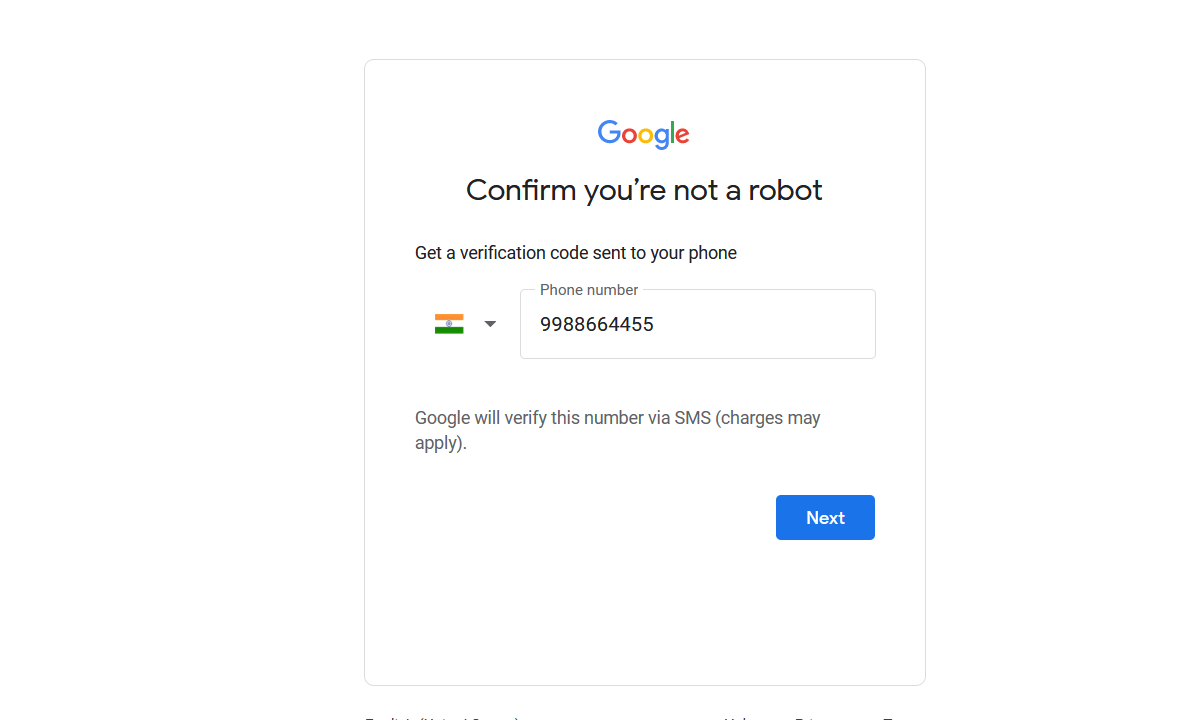
मोबाइल नम्बर डालें
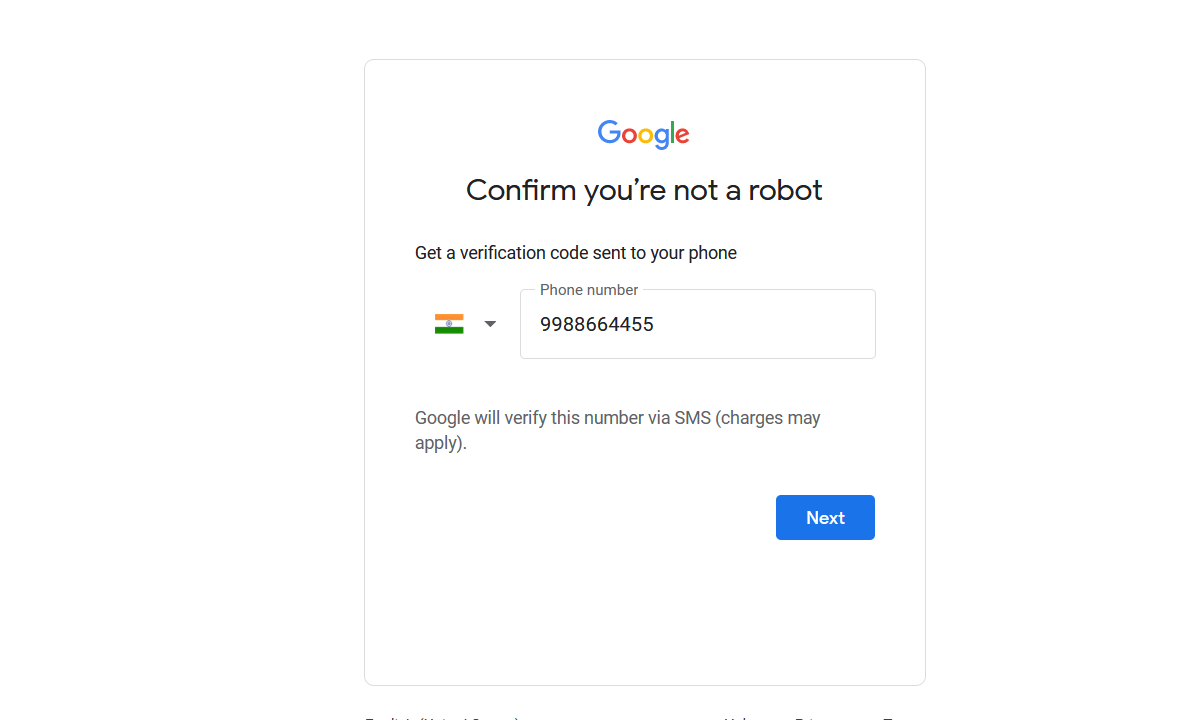
मोबाइल नम्बर डालने के बाद Next बटन पर क्लिक करें । क्लिक करते हीं आपके
मोबाईल नम्बर पर एक छः डिजिट का OTP प्राप्त होगा ।
स्टेप10- OTP के द्वारा मोबाइल नम्बर वेरिफाई करे
मोबाइल नम्बर डालने के बाद जैसे ही आप Next बटन पर क्लिक करेंगे तो आपके पास
एक छः डिजिट का OTP आयेगा जिसको नीचे दर्शाये गये बाक्स मे डालना है
जिससे आपका मोबाइल नम्बर वेरिफाई हो जायेगा ।

मोबाइल में प्राप्त OTP डालें

मोबाईल वेरीफाई कर लेने से आपका ये फायदा होगा की जब कभी भी आपके E-mail का पासवर्ड रीसेट करना होगा या आप पासवर्ड भूल जायें तो इसी नम्बर पर OTP आयेगा और वह OTP डालकर आप अपने E-mail ID का पासवर्ड बदल या रीसेट कर सकते हैं।
OTP डालकर जब आप Next बटन पर क्लिक करेंगे तो अगला विंडो खुलेगा और आपसे एक
रिकवरी E-mail ID माँगा जायेगा ।
स्टेप11- रिकवरी ईमेल डालें
नीचे दिखाये गये विंडो की तरहा एक विंडो खुलेगा जसमें आपको अपनी दूसरी
E-mail ID डाले या Skip बटन पर क्लिक करके आगे बढ़

रिकवरी E-mail सेट करें

जायें । रिकवरी E-mail भी पासवर्ड खो जाने की स्थिती मे काम आती है। जिस तरह
आपका मोबाईल नम्बर काम आता है यदि आपके पास दूसरी आईडी नहीं है तो आप स्किप
करके आगे बढ़ जायें।
स्टेप12- अल्टर्नेट मोबाईल नम्बर डालें
अल्टर्नेट मोबाईल नम्बर का भी यही कॉसेप्ट है कि यदि आपका एक नम्बर काम न
करता हो तो आप दूसरे नम्बर से अपना पासवर्ड रीसेट एवं
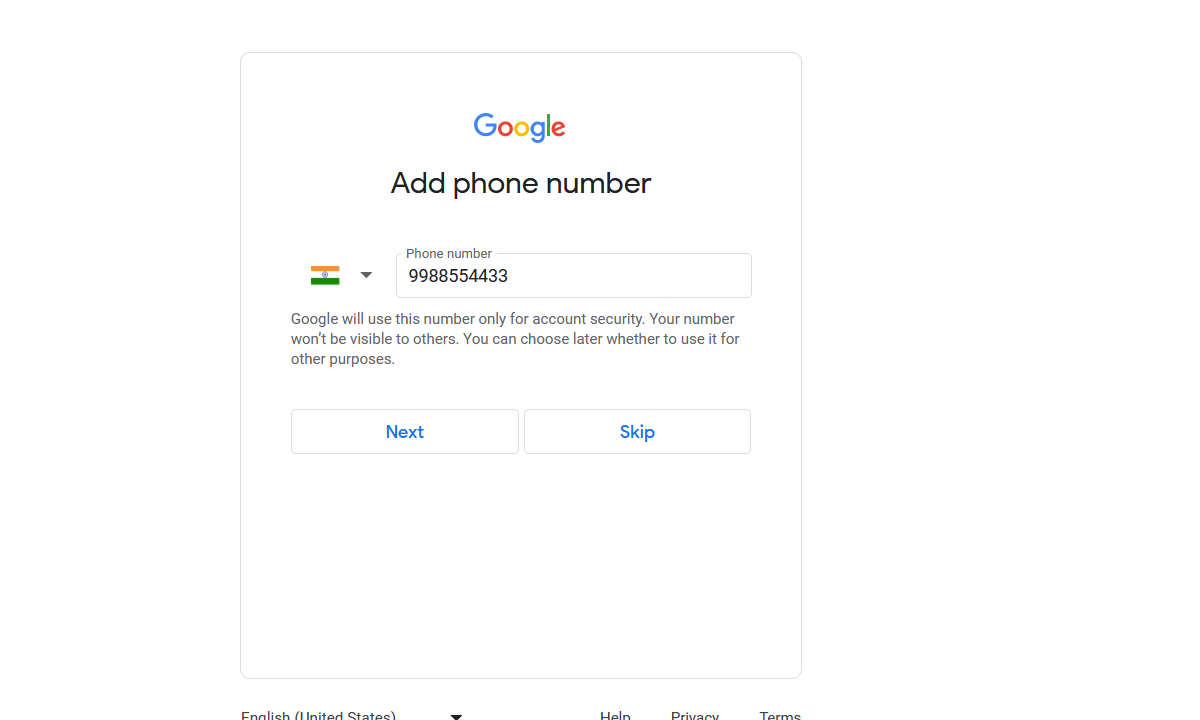
अल्टरनेट मोबाइल नम्बर डालें
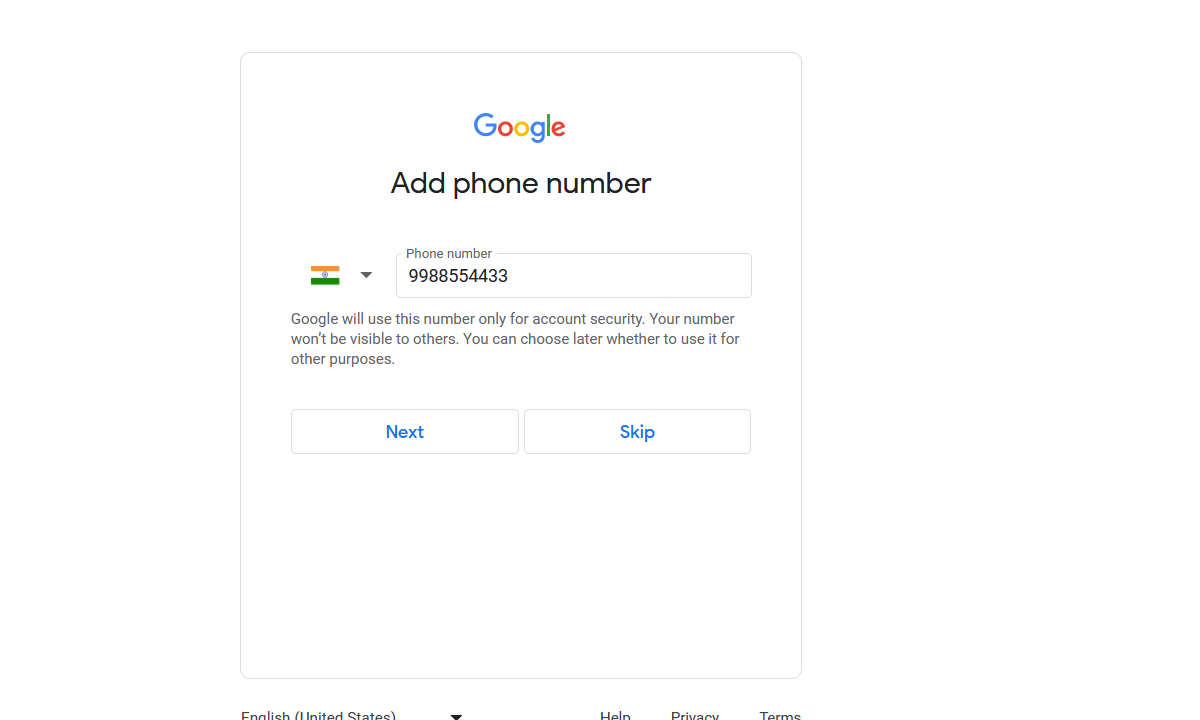
अकाउण्ट रिकवरी कर सकते है यह दोनो मोबाइल नम्बर आपके अकाउण्ट की सुरक्षा के
तहत लिये जाते हैं जिससे आपका डबल वेरिफिकेशन हो सके और आपका E-mail ID
सुरक्षित रह सके । यदि आप दूसरा मोबाइल नम्बर डालना चाहते हैं तो जाल दे
अन्यथा Skip बटन पर क्लिक करके आगे बढ़ जायें।
स्टेप13- Review your E-mail ID
रिकवरी मोबाईल नम्बर के बाद आपका E-mail ID आपको दिखाया जायेगा जैसा नीचे
विंडो मे दिखाया गया है इस विंडो का स्क्रीन शॉट लेलें

अपनी E-mail ID देखें

इस आईडी को आप नोट करके रख लें और Next पर क्लिक करें।
स्टेप14- Privacy and Terms को एक्सेप्ट करें
अब आपके सामने Google का Privacy and Terms पेज ओपन होगा जिसे आप चाहें तो
स्क्रोल करके पढ़ सकते हैं या आप स्क्रोल
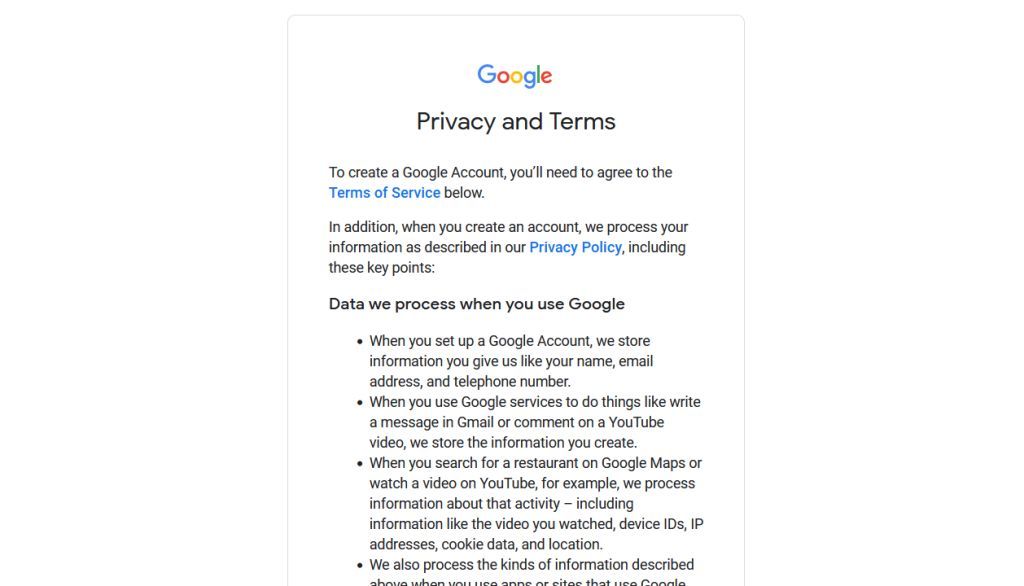
Privacy and Terms Page
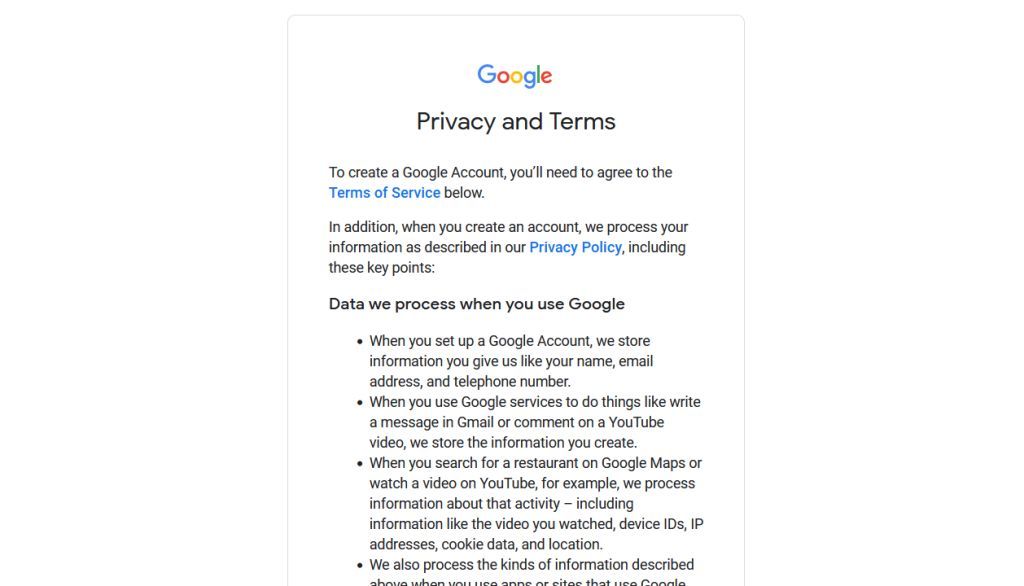

Accept Privacy ane Terms

करके नीचे जायें और I agree बटन पर क्लिक करके आगे बढ़ जायें
Welcome page in the gmail
अब आपके सामने google का welcome पेज ओपन होगा और आपकी आईडी बन कर तैय्यार
हो गई है। और आप आपने google account मे login कर चुके हैं जैसा नीचे
दिखाया गया है।

G-mail Welcome Page

निष्कर्षः-
इ-मेल बनाने की प्रक्रिया उपरोक्त क्रम अनुसार यह होगीः-
1- "Create a Gmail Account" सर्च करें और पहले लिंक " Create a Gmail Account " पर क्लिक करें
2- अब जो पेज खुलेगा उसमें "Create an Account" पर क्लिक करें ।
3- अब जो पेज खुलेगा उसमें आपसे आपका नाम पूछा जायेगा अब अपना नाम भरें ।
4- इस पेज मे आपको अपनी बेसिक डीटेल मतलब अपनी डेट ऑफ बर्थ और लिंग भरें ।
5- इस स्टेप में यूजर नेम का चयन करें ।
6- इस स्टेप में कम से कम आठ डिजिट का एक पासवर्ड बनायें ।
7- मोबाइल नं0 डालें जो चालू होना चाहिये ।
8- मोबाइल नं0 पर प्राप्त ओटीपी डालकर वेरीफाइ करें ।
9- रिकवरी ई-मेल आईडी डालें ।
10- एक दूसरे अल्टरनेट मोबाइल नं0 डाले ।
11- इसके बाद आपको आपकी ई-मेल आईडी दिखाई जायेगी ।
12- अब आपको Privacy and Terms पेज खुलेगा इसको एक्सेप्ट करें
आपकी ई-मेल आईडी बन कर तैय्यार हो गई है अब आप इसका इसतेमाल कर सकेते हैं
आशा है की आपको ई-मेल आईडी बनाना बली भॉती आ गया होगा । इस तरह की और
जानकारी के लिये हमारे ब्लॉग पर निरंतर विजिट करते रहें धन्यवाद !
FAQ
मोबाइल से E-mail ID कैसे बनाएँ ?
मोबाईल मे भी यही प्रक्रिया होती है एवं इसका इन्टरफेस भी ऐसा हीं होता है यदि मोबाइल में अलग इंटरफेस दिखे तो top right corner पर Three Dot पर क्लिक करें और DeskTop View सेलेक्ट करें ।
अगर मेरे पास दूसरी E-mail ID और मोबाइल नम्बर न हो तो
कोई दिक्कत नहीं है आपके पास कम से कम एक मोबाईल नम्बर होना चाहिये जिससे आपके अकॉउण्ट की सुरक्षा सुनिश्चित की जा सके
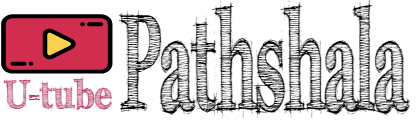
.png)
.png)
.jpg)


.webp)